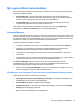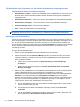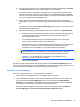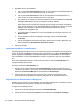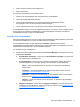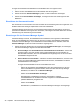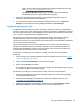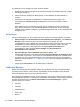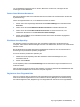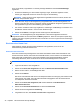HP ProtectTools Introduction - Windows 7 and Windows Vista
3. Bearbeiten Sie Ihre Anmeldedaten.
●
Um ein Anmeldefeld Benutzername mit einer der vorformatierten Auswahlmöglichkeiten zu
füllen, klicken Sie auf den Abwärtspfeil rechts von dem Feld.
●
Um ein Anmeldefeld Kennwort mit einer der vorformatierten Auswahlmöglichkeiten zu
füllen, klicken Sie auf den Abwärtspfeil rechts von dem Feld.
●
Zur Aktivierung der VeriSign VIP-Sicherheit aktivieren Sie das Kontrollkästchen I want VIP
security on this site (Ich möchte VIP-Sicherheit auf dieser Website).
Diese Option wird nur auf Websites angezeigt, die die VeriSign VIP-Funktion unterstützen.
Wenn die VIP-Sicherheit von der betreffenden Website unterstützt wird, können Sie zudem
festlegen, dass zusätzlich zur üblichen Authentifizierungsmethode auch Ihr VIP-
Sicherheitscode eingegeben wird.
●
Um weitere Felder vom Bildschirm zu Ihren Anmeldedaten hinzuzufügen, klicken Sie auf
Weitere Felder.
●
Um das Kennwort für diese Anmeldedaten anzuzeigen, klicken Sie auf Kennwort
einblenden.
●
Um die Anmeldefelder automatisch auszufüllen, jedoch nicht zu senden, deaktivieren Sie
das Kontrollkästchen Anmeldedaten automatisch senden.
4. Klicken Sie auf OK.
Verwenden des Menüs „Anmeldedaten“
Password Manager ermöglicht es Ihnen, auf schnelle und einfache Art Websites und Programme zu
starten, für die Sie Anmeldedaten festgelegt haben. Doppelklicken Sie im Menü Anmeldedaten oder
auf der Registerkarte Verwalten von Password Manager auf die Anmeldedaten für ein Programm
oder eine Website, um den Anmeldebildschirm zu öffnen, und geben Sie dann Ihre Anmeldedaten
ein.
Wenn Sie Anmeldedaten festlegen, werden diese automatisch in das Menü Anmeldedaten von
Password Manager übernommen.
So zeigen Sie das Menü Anmeldedaten an:
1. Drücken Sie die Tastenkombination für Password Manager (die Werkseinstellung lautet strg
+Windows Logo-Taste+h). Zum Ändern der Tastenkombination klicken Sie im Security Manager
Dashboard auf Password Manager und anschließend auf Einstellungen.
2. Streichen Sie mit Ihrem Finger über den Sensor (bei Computern mit integriertem oder
angeschlossenem Fingerabdruck-Lesegerät), oder geben Sie Ihr Windows Kennwort ein.
Organisieren von Anmeldedaten in Kategorien
Erstellen Sie zum Ordnen Ihrer Anmeldedaten eine oder mehrere Kategorien. Verschieben Sie dann
die Anmeldedaten per Drag & Drop in die gewünschten Kategorien.
So fügen Sie eine Kategorie hinzu:
1. Klicken Sie im Security Manager Dashboard auf Password Manager.
2. Klicken Sie auf die Registerkarte Verwalten und anschließend auf Kategorie hinzufügen.
36 Kapitel 4 HP ProtectTools Security Manager